有如下车辆出租表,求每季度每种车型的车辆租金:
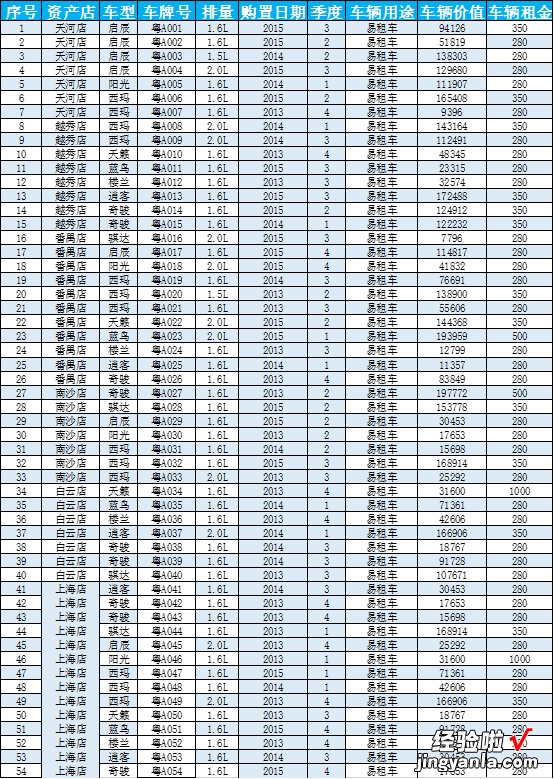
一、 建立透视表

按照上图GIF的方式建立透视表
二、 将季度设置明显化
点击透视表“季度”列下任一单元格,右键单击选择“字段设置”,会跳出如下界面:
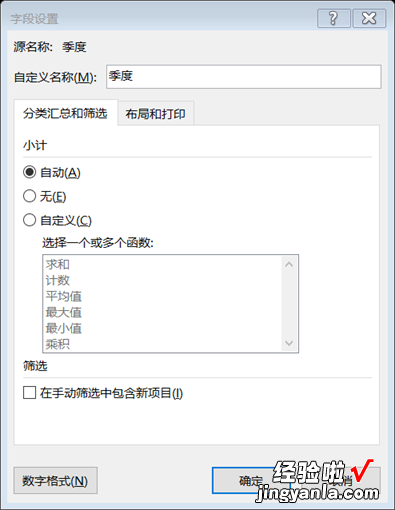
点击左下角数字格式:
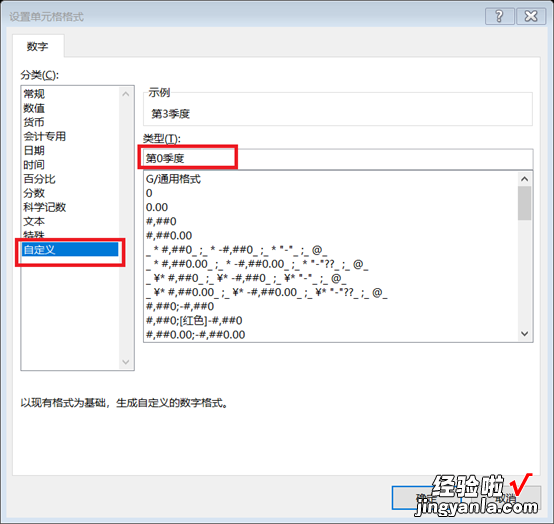
选择自定义,在类型下将格式设置为:第0季度 , 最后点击确定 。

【132 从零开始学Excel——数据透视表之数字格式设置】注:
若需将第2季度改成第二季度,则需在该基础上 , 将格式设置为:[DBNum1]第0季度

三、 将金钱货币化显示
点击透视表“季度”列下任一单元格,右键单击选择“值字段设置” , 会跳出如下界面:
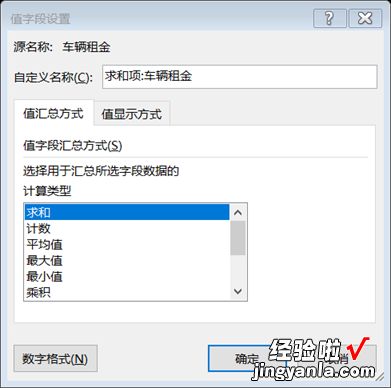
点击左下角数字格式:
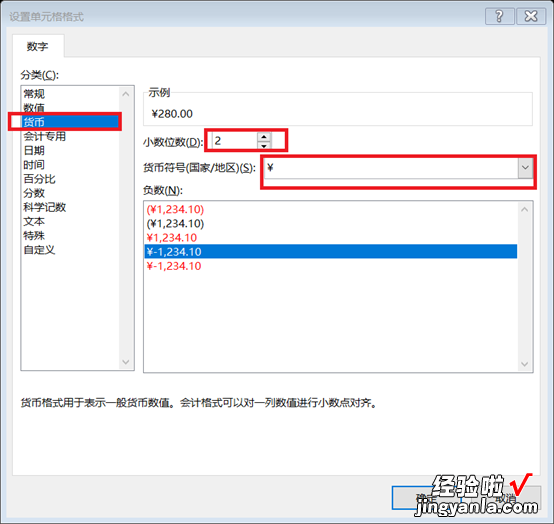
选择“货币”,保留“2”位小数,“¥”,最后点击确定 。

